Как освободить место для хранения на телефоне Android
Благодаря последнему обновлению Google Android вам больше не нужно использовать стороннее программное обеспечение для очистки дискового пространства Android. В Android внесены улучшения для экономии места в памяти и поддержания чистоты места для хранения. К длинному списку пакетов функций и основных системных разработок относится самое последнее дополнение к управлению хранением. С новым Освободить место и Умное хранилище функции, вы можете эффективно экономить место в хранилище на Android Oreo.
Без лишних слов давайте посмотрим, как освободить место на Android с помощью встроенных функций и приложения Files Go.
Используйте Android Освободить место
Android Free up space довольно прост в использовании и быстро и легко освобождает память с помощью этой встроенной функции Oreo. Простая формула для увеличения места — очистить ненужные приложения и файлы, и эта функция Oreo упрощает этот процесс. Смартфоны Android всегда имели настройку хранилища на странице общих настроек, но в новом Android Oreo все стало лучше. Старые настройки хранилища позволяли вам просматривать только классифицированные данные, присутствующие на вашем устройстве. В настройках хранилища Android Oreo есть специальная функция «Освобождение места». Эта функция Android Free Space поможет вам освободить драгоценное хранилище для вашего Android-смартфона.
Как мы уже говорили ранее, функция очистки хранилища Android доступна только для Android-смартфонов последней версии Android. Если у вас есть какие-либо предыдущие версии, возможно, вам просто не повезло. Возможно, вам лучше попробовать сторонние приложения.
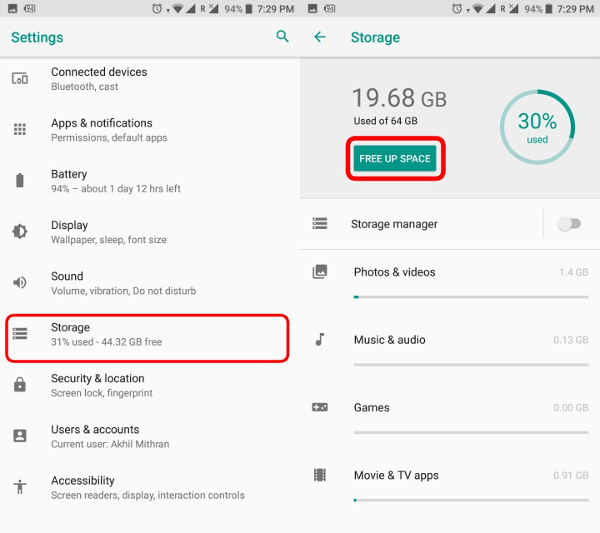
Перейдите в «Настройки» > «Память и память». Нажмите Кнопка «Освободить место». Теперь эта функция будет автоматически сканировать ваш Android-смартфон на наличие файлов и приложений, которые можно рекомендовать к удалению. Обычно это могут быть наиболее часто используемые или неиспользуемые файлы.
Опять же, у вас есть полный контроль над тем, что проверяется на удаление. Вы можете выбрать файлы по отдельности. Или, чтобы сделать вещи менее загроможденными, выберите определенные категории. Обязательно пройдите их все и ничего не пропустите незамеченным.
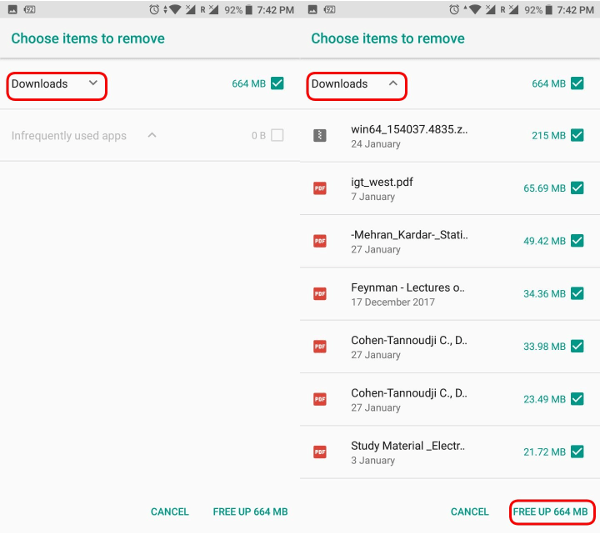
По умолчанию отмечены все элементы. Если вы предпочитаете иное, продолжайте придираться к тем, которые вы хотите. Вы можете выбрать или отменить выбор целой категории или внимательно рассмотреть каждую.
После того, как вы закончили выбирать приложение для очистки, коснитесь значка ОСВОБОДИТЬ кнопку в правом нижнем углу. Когда появится соответствующее меню подсказки, нажмите «Удалить». Вот и все, вы успешно завоевали пространство. В большинстве случаев вы можете уйти, не потеряв важные данные или приложения.
Функция Smart Storage на Android
Когда вы используете Android для освобождения места в первый раз, вас спросят, хотите ли вы автоматически управлять хранилищем. Это новая функция Android под названием Smart Storage.
Smart Storage — это Android Storage Manager, который позволяет автоматически удалять файлы из памяти вашего устройства, для которых были созданы резервные копии на Google Диске. Функция может быть указана периодом времени удаления, варианты варьируются от 30, 60 или 90.
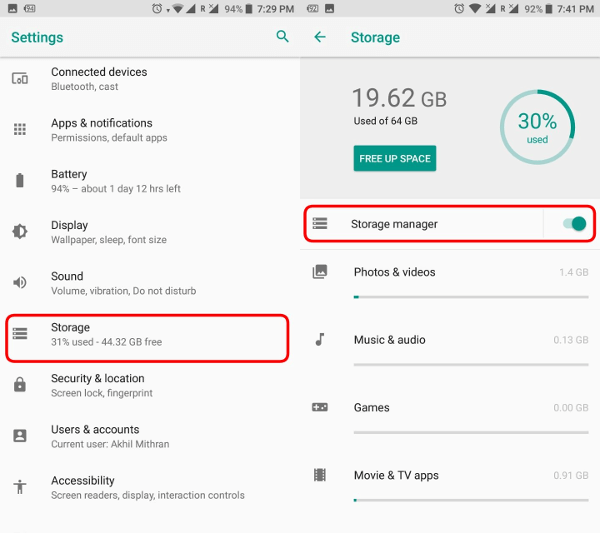
Вы можете настроить Smart Storage на Android, откройте «Настройки телефона» > «Память» > Включите смарт-хранилище. Убедитесь, что диспетчер хранилища включен, если нет, нажмите на переключатель, чтобы включить его, и нажмите на «Старше 30 дней».
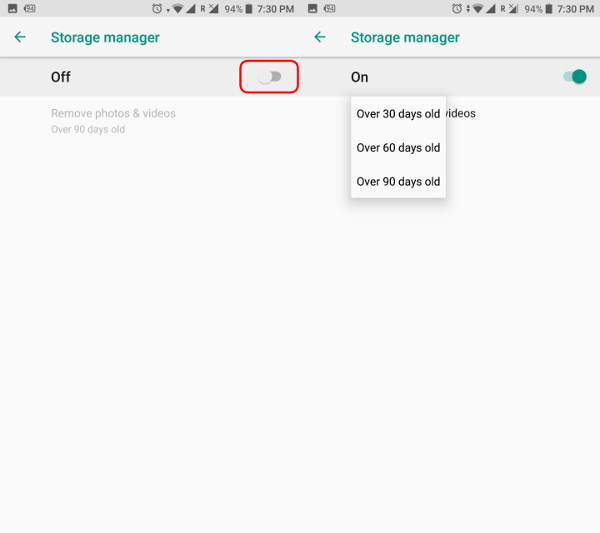
Это указывает время, по истечении которого фотографии и видео на вашем устройстве будут удалены после загрузки в Google Фото. Если вы предпочитаете, чтобы период был изменен, измените его. Убедитесь, что вы настроили Google Фото на своем телефоне для автоматической загрузки фотографий и видео.
Связанный: Как делиться фотографиями и публиковать в альбомах в Google Фото?
Очистить кеш приложения Android
Иногда кеш, хранящийся в приложениях, может выйти из строя и вызвать проблемы, особенно для более новых выпусков обновлений. Чтобы исправить такие проблемы с производительностью, лучшим решением является очистка кеша. Очистка кеша может не только увеличить используемое хранилище, но и уменьшить проблемы с производительностью. Из-за новых политик хранения, введенных Google, удаление кеша теперь происходит автоматически. Это делается автоматически, когда место для хранения заполняется. Таким образом, приложения, которые еще не поддерживают эту функцию, усложняют идею и загромождают вашу память, требующую ручной обработки. В более старых версиях Android очистку кеша сразу для всех приложений можно выполнить в Настройки хранилища. Но Android изменил эту настройку не так, как мы привыкли.
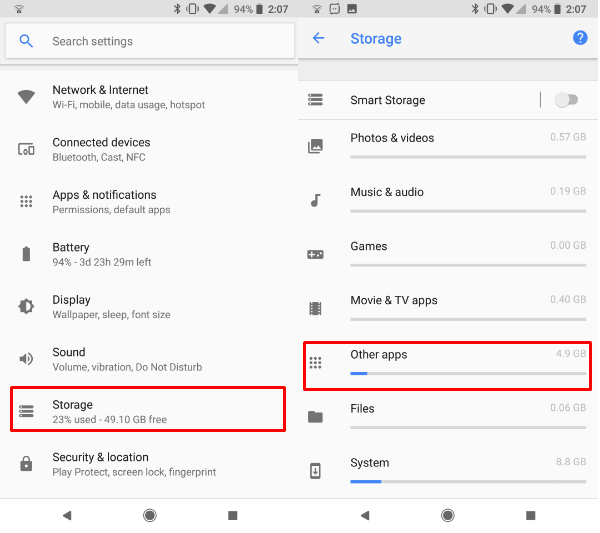
Поскольку очистка кеша выполняется автоматически, мы не можем удалить их все сразу вручную. Но не бойтесь, мы все еще можем вручную очищать кеш отдельных приложений, сколько захотим. Для этого зайдите в, Телефон Настройки > Хранилище. Нажать на Другие приложения и нажмите на приложение, для которого вы хотите очистить кеш.
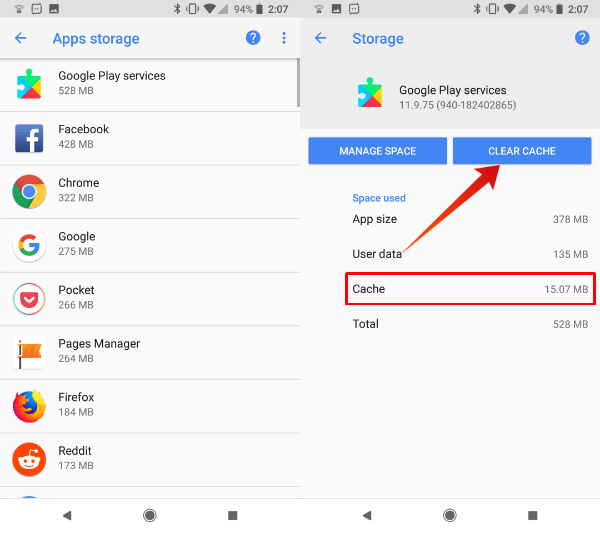 Выбирать Очистить кэш и все готово. Кроме того, простой перезапуск может принести вашему устройству много пользы. Это может перекалибровать ресурсы и перезапустить все процессы, что приведет к улучшению производительности и батареи.
Выбирать Очистить кэш и все готово. Кроме того, простой перезапуск может принести вашему устройству много пользы. Это может перекалибровать ресурсы и перезапустить все процессы, что приведет к улучшению производительности и батареи.
Приложение Files Go для очистки памяти Android
Те, кто хочет, чтобы стороннее приложение очищало память Android и удаляло ненужные файлы, вы можете положиться на Приложение Files Go от Google. Files Go — это интеллектуальный файловый менеджер, разработанный Google, который справится с множеством ненужных файлов на телефоне Android. Приложение для очистки хранилища имеет несколько функций, с помощью которых вы можете организовать и очистить сохраненные данные. Функциональность включает очистку неиспользуемых приложений, очистку кеша приложений, удаление неиспользуемых файлов, дубликатов файлов и очистку данных корзины.
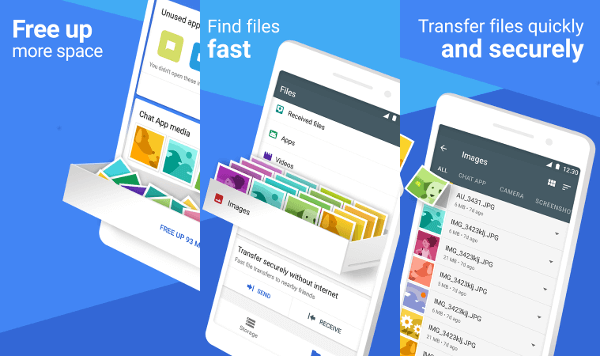
В дополнение к функциям управления файлами Files Go может помочь обмениваться файлами в автономном режиме с помощью точки доступа Wi-Fi. Кроме того, Google утверждает, что Files Go может Отправить файлы между устройствами более чем в 500 раз быстрее Bluetooth. Эта функция полезна, если вы хотите переместить какой-либо файл с Android на ПК, чтобы освободить место.
Это приложение Google Lite для Android появилось недавно в магазине приложений и привлекло большое внимание. Google официально запустил это приложение Android File Manager и обещает восстановить память и скорость вашего Android-смартфона.
Итак, это все. Если вы хотите, чтобы хранилище вашего Android-устройства было проверено и освобождено, выполните следующие действия. Устройство с небольшим объемом свободной памяти может работать раздражающе медленно. Дополнительные сценарии использования предоставят больше памяти для заполнения на вашем устройстве. Особенно для устройств, обновившихся со старой версии до новой версии Android. Всегда держите свой Android-телефон в чистоте и оставляйте место в хранилище, чтобы телефон мог хорошо работать.





